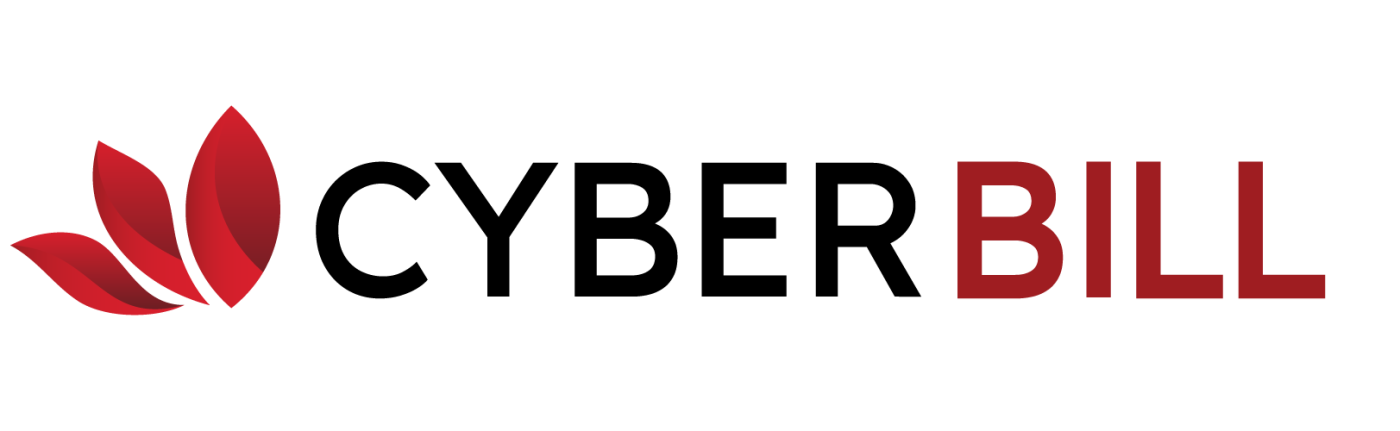Lỗi không truy cập được vào trang thuế điện tử là một trong tổ hợp rất nhiều lỗi gây nhức nhối không chỉ dân kế toán đau đầu mà còn làm những công việc liên quan đến dịch vụ công trở nên đình trệ.
Kể từ tháng 11/2019 người nộp thuế trên toàn quốc sẽ sử dụng Dịch vụ thuế điện tử (eTax) thay thế hệ thống iHTKK và NTĐT. Để có thể kê khai thuế qua mạng doanh nghiệp cần chuẩn bị các tờ khai theo nghĩa vụ phải nộp lên Cơ quan Thuế và đăng ký tờ khai trực tuyến trên hệ thống. Tuy nhiên, trong khi nộp tờ khai thuế qua mạng, doanh nghiệp vẫn có thể gặp rất nhiều lỗi khác nhau.
Chính vì vậy, ngoài việc tìm hiểu cách nộp thuế qua mạng, cách nộp tờ khai qua mạng, hướng dẫn kê khai thuế qua mạng… thì dưới bài viết này, CyberBill sẽ thống kê và phân tích những lỗi thường gặp khi nộp tờ khai thuế qua mạng mà người nộp thuế hay gặp phải; giúp các doanh nghiệp có thể triển khai nộp tờ khai thuế qua mạng tổng cục thuế một cách nhanh chóng, chính xác nhất.
>> 7 lưu ý khi nộp thuế điện tử năm 2019
>> Hướng dẫn thông báo phát hành hóa đơn điện tử lần đầu
>> Cách lập báo cáo tình hình sử dụng hóa đơn trên CyberBill
Mục lục
1. Lưu ý khi nộp tờ khai thuế qua mạng
1.1. Sử dụng phần mềm HTKK
Nên sử dụng phần mềm hỗ trợ kê khai HTKK phiên bản nâng cấp mới nhất để làm và kiết xuất tờ khai.
Xem thêm về hướng dẫn cài đặt phần mềm HTKK và sửa lỗi thường gặp tại đây

Phần mềm Hỗ trợ kê khai thuế HTKK mang lại khả năng hỗ trợ hiệu quả đối với các đối tượng có nhu cầu sử dụng đúng biểu mẫu quy định của đơn vị phát hành biểu mẫu và thực hiện kiểm tra lỗi số học trên biểu mẫu một cách nhanh chóng, chính xác nhất do chương trình ứng dụng của phần mềm có thể đưa thẳng số liệu vào CSDL chính của đơn vị phát hành biểu mẫu.
Phần mềm hỗ trợ kê khai thuế mới nhất là bản được cập nhật, nâng cấp hiện đại, với đầy đủ các tính năng, cho phép người nộp thuế kê khai thuế qua mạng một cách nhanh chóng, chính xác, giảm thiểu tối đa những sai sót có thể gặp phải.
1.2 Kiểm tra file XML trước khi nộp để tránh có chỉ tiêu sai
1.3 Chữ ký số phải còn hạn sử dụng, nếu đã hết hạn bạn liên hệ với nhà cung cấp để gia hạn chữ ký số.
1.4 Cài bản java tương thích với máy tính của bạn, không nâng cấp java nếu không cần thiết khi sử dụng trình duyệt Internet Explorer hoặc cài ESigner.Chrome.TCT của Tổng Cục Thuế nếu sử dụng trình duyệt Google Chrome
1.5 Sử dụng trình duyệt Internet Explorer phiên bản 7.0 trở lên hoặc trình duyệt Google Chrome đối với hệ thống Thuế điện tử eTax
2. Xử lý các lỗi thường gặp khi nộp tờ khai thuế qua mạng
2.1 Lỗi không truy cập được vào trang Thuế điện tử
Khi truy cập vào hệ thống Thuế điện tử eTax tại địa chỉ thuedientu.gdt.gov.vn, một vài bạn gặp phải trường hợp lỗi không thể truy cập được.
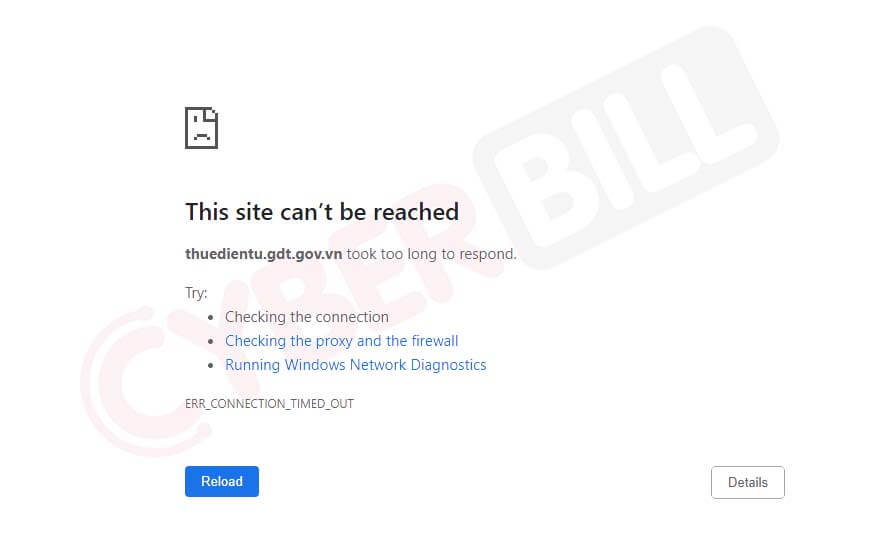
Nguyên nhân xảy ra lỗi này là do Tổng cục thuế làm lỗi chức năng chuyển hướng link.
Cách khắc phục: Thực hiện truy cập vào đường dẫn sau:
https://thuedientu.gdt.gov.vn/etaxnnt/Request
Lưu ý: Click thẳng vào link, copy hoặc gõ lại chính xác link này, chữ R phải viết hoa mới được.
2.2 Lỗi Could not initialize class jfileupload transfer client util conf
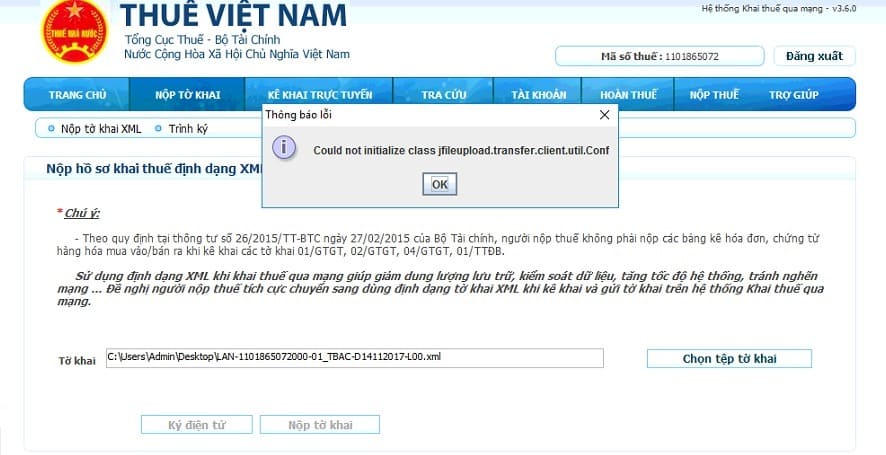
Bước 1: Vào doanh nghiệp mục Control Panel rồi chọn ứng dụng Java (32bit)
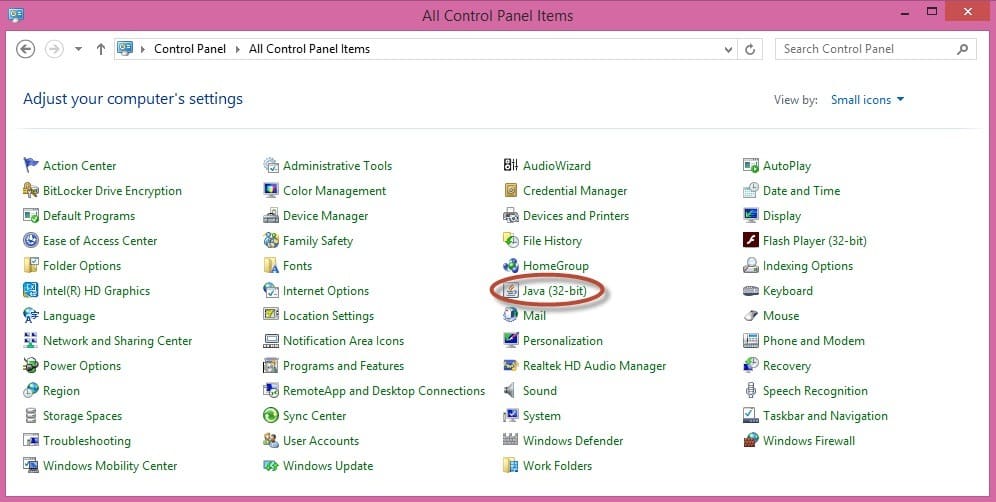
Bước 2: Chọn Sercurity rồi chọn Edit site list
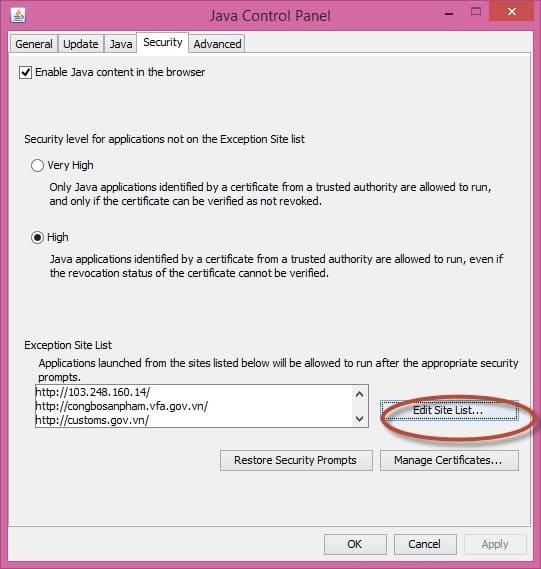
Bước 3: Chọn Add để diền các link website các cổng giao dịch thuế điện tử qua mạng, kê khai thuế qua mạng, rồi bấm OK
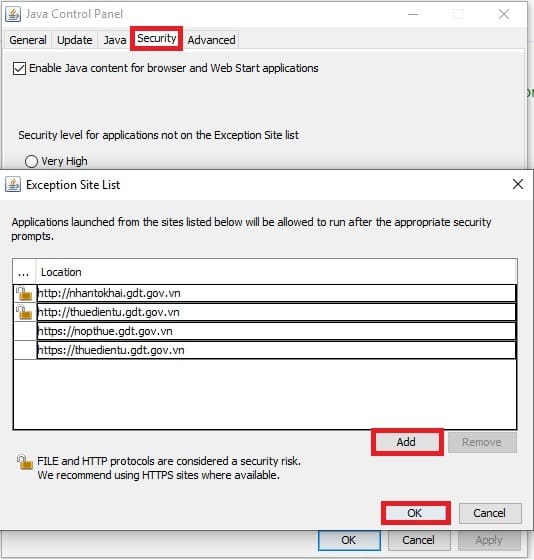
Bước 4: Chọn Advanced sau đó tích chọn hai mục Do not check (not recommended) như trong hình, chọn Apply sau đó nhấn OK để hoàn tất việc cấu hình java.

2.3 Lỗi Java không chọn được tệp tờ khai khi nộp thuế qua mạng
Để khắc phục lỗi không chọn được tờ khai thuế qua mạng trong khi upload nộp tờ khai các bạn cần chắc chắn rằng máy tính của các bạn đã sử dụng trình duyệt web Internet Explorer phiên bản 7,8,9 và đã cài đặt Java(TM) 6 Update 21.
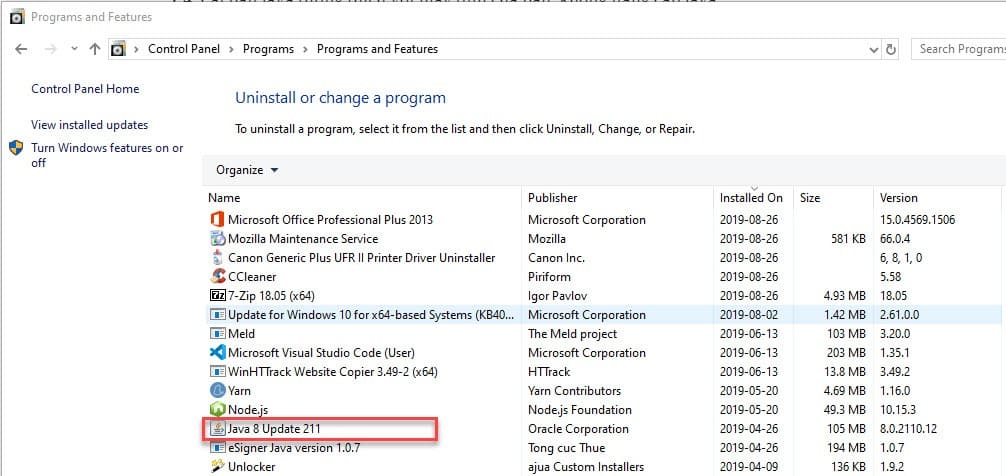
Để kiểm tra chắc chắn việc này chúng ta vào Start và chọn Control Panel tìm đến menu Programs and features, sau đó xem máy bạn đã cài Java chưa.
2.4 Mã cơ quan thuế nơi nộp trên tờ khai không đúng với đăng ký tại Cơ quan thuế
Nguyên nhân: Nguyên nhân xảy ra lỗi này thường là do người dùng chưa chọn hoặc chọn nhầm cơ quan thuế hoặc đã chuyển đổi chi cục thuế nhưng chưa thay đổi thông tin trên phần mềm HTKK
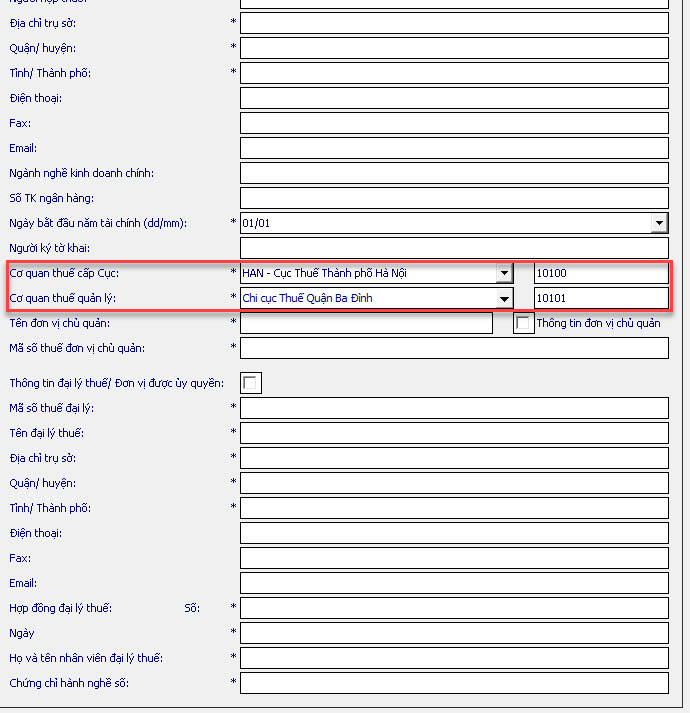
Khắc phục: Người dùng tiến hành vào HTKK phần thông tin doanh nghiệp và chọn lại đúng cơ quan thuế đã đăng ký.
2.5 Lỗi đang upload tệp tờ khai
Nguyên nhân: Lỗi Java khi sử dụng trên trình duyệt internet explorer hoặc lỗi ESigner.Chrome.TCT của Tổng Cục Thuế trên trình duyệt Google Chrome
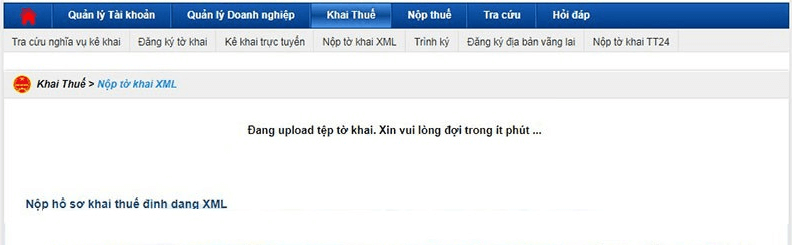
Khắc phục:
Cách 1: Người dùng tắt trình duyệt và thực hiện việc đăng nhập tại hệ thống nộp tờ khai
Cách 2: Người dùng cài đặt lại và kiểm tra cấu hình Java theo hướng dẫn tại mục 2.2 hoặc cài đặt lại tiện ích ESigner.Chrome.TCT của Tổng Cục Thuế
Cách 3: Chuyển trình duyệt đang dùng:
Người dùng đang dùng trình duyệt Chrome thì sẽ chuyển sang Internet explorer
Người dùng đang dùng trình duyệt Internet explorer thì sẽ Chuyển sang Chrome
Lưu ý: Trong những ngày cuối của kỳ kê khai thuế, số lượng người truy cập để sử dụng lớn dẫn đến việc hệ thống bị quá tải cũng là nguyên nhân xảy ra lỗi “Đang upload tệp tờ khai…”
2.6 Lỗi upload file xml lỗi
Trong quá trình thực hiện việc nộp tờ khai thuế, báo cáo thuế thì màn hình máy tính hiện lên cảnh báo: Có lỗi trong quá trình xử lý tờ khai. Tờ khai phát sinh lỗi sau: – Upload file xml lỗi!
Đối với lỗi này, người dùng khắc phục lỗi theo các bước sau:
Bước 1: Vào phần trình ký và ký trước tờ khai sau đó tiến hành nộp tờ khai thuế xml
Bước 2: Chọn và nộp tờ khai đó như bình thường:
Thực hiện Khai thuế -> Nộp tờ khai xml -> Nộp tờ khai (không cần ký điện tử)
2.7 Máy bị đơ và không vào được, không mở được trang web kê khai thuế qua mạng
Các dòng máy sử dụng Windows: win7, win8, win10 thường dùng các phiên bản Internet explorer lớn hơn 9 (bản 10, hoặc 11) hay gặp lỗi này nhất, lỗi ở đây là phiên bản IE không tương thích bạn cần chọn dùng phiên bản IE 7,8,9.
Để khắc phục, bạn mở Trình duyệt IE, chọn bấm nút F12 để mở Developer tools hoặc các bạn có thể vào menu tools phái bên phải góc trên màn hình và chọn Developer tools
Sau đó chọn đúng phiên bản IE 7 hoặc IE8 hoặc IE9 là sẽ khai báo được. Lưu ý sau khi chọn xong không tắt bảng bên dưới mà cứ để vậy đến khi nộp tờ khai thành công.
2.8 Khi nhấn chuột vào nút chọn tệp tờ khai, thấy góc bên trái của trình duyệt xuất hiện thông báo ” Error on page”, và không thấy hiện ra của sổ chọn tệp tờ khai
Khắc phục: Đăng nhập vào trang http://kekhaithue.gdt.gov.vn, trên trình duyệt Internet Explore, chọn Tool -> Manage Adds on. Tìm và disable Java-Plugin, Sun Java Console. Tắt tất cả các trang web sử cụng trình duyệt Internet Explorer. Sau đó mở lại Internet Explorer, vào lại phần Manage Adds-On và enable Java-Plugin, Sun Java Console.
Nếu sau khi thực hiện các thao tác trên mà ứng dụng vẫn không thể chọn được tệp tờ khai, hãy gỡ bỏ môi trường Java Plug-in và thực hiện cài đặt lại
Lưu ý: Tải java tại mục trợ giúp của trang vào trang http://kekhaithue.gdt.gov.vn
2.9 Khi nộp tờ khai sau khi trình ký xong bấm nộp thì báo lỗi tờ khai không đúng định dạng
Nguyên nhân: Do bảng kê lúc nhập vào hay kết xuất từ chương trình kế toán khác mà có MST đơn vị trực thuộc 13 số không có dấu gạch ngang ‘-‘ ở 3 số cuối (ví dụ: 1900100100-001)
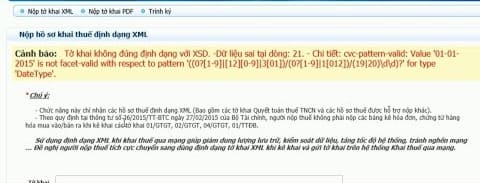
Khắc phục: Vào phần mềm Hỗ trợ kê khai thuế HTKK phiên bản đang dùng vào các phụ lục tìm đến những MST có 13 số thêm dấu ‘-‘ ở 3 số cuối
2.10 Khi nộp tờ khai báo lỗi: Cảnh báo Hồ sơ chưa đăng ký nộp qua mạng
Khắc phục: do chưa đăng ký loại tờ khai đang nộp, vào menu tài khoản\ đăng ký tờ khai chọn loại tờ khai còn thiếu đăng ký.
2.11 Khi ký điện tử, mặc dù đã nhập đúng số PIN nhưng vẫn xuất hiện thông báo “Số PIN không đúng”
Khắc phục: Khi đổi số PIN của thiết bị người dùng để số PIN nhiều hơn 12 ký tự. Hãy đổi lại số PIN với độ dài từ 8 đến 12 ký tự (đối với 1 số loại token có quy định chiều dài số PIN)
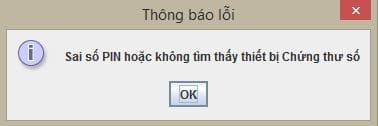
2.12 Sau khi thực hiện ký điện tử thành công, nhấn nút “Xác nhận” không thấy chuyển sang bước tiếp theo
Khắc phục: Khi nhấn nút “Xác nhận” tệp tờ khai sẽ được upload lên hệ thống iHTKK. Thời gian upload có thể chậm do có quá nhiều phiên truy cập và có thể là do tệp tờ khai có dung lượng lớn. Hãy đợi cho tệp tờ khai được upload xong hoặc tắt đi thao tác lại.
Phần mềm hóa đơn điện tử CyberBill
- VPGD: Tầng 4, tòa nhà T608B, Tôn Quang Phiệt, Cổ Nhuế 1, Bắc Từ Liêm, TP. Hà Nội
- Hotline: 1900 2038
- Website: https://cyberbill.vn/
- Email: kinhdoanh@cyberlotus.com